Comment se connecter à Gmail sans se connecter à Chrome
Comment se connecter à Gmail sans se connecter à Google Chrome ? Comment utiliser Chrome sans se connecter ? Lorsque vous vous connectez à un service Google , par exemple Gmail , AdSense , etc., vous constaterez que vous êtes automatiquement connecté à votre navigateur Chrome .

Auparavant, Chrome se connectait au navigateur si les utilisateurs se connectaient à un service Web Google et n'offraient aucune issue - mais Chrome propose désormais un paramètre que vous pouvez modifier. Si vous ne voulez pas que cela se produise, vous pouvez désactiver ce comportement.
Connectez(Sign) -vous aux sites Google sans vous connecter à (Google)Chrome
Pour vous connecter à des services Google tels que (Google)Gmail , etc., sans vous connecter à Google Chrome , procédez comme suit :

- Lancer le navigateur Chrome
- En haut à droite, ouvrez Paramètres
- À gauche, cliquez sur Confidentialité(Privacy) et sécurité
- Sur le côté droit, sélectionnez Sync et services Google
- Dans le panneau suivant, basculez le commutateur Autoriser la connexion à Chrome(Allow Chrome sign-in) sur la position OFF
- Redémarrez Chrome.
Vous pouvez même visiter directement l' URL suivante pour accéder au paramètre :
chrome://settings/syncSetup
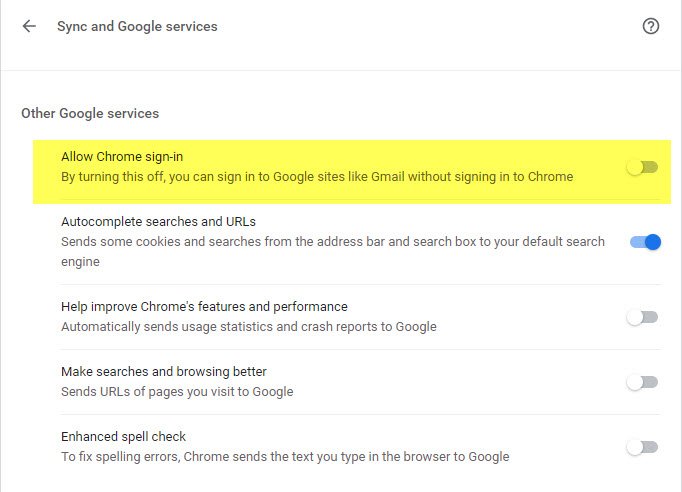
En désactivant cette option, vous pouvez vous connecter à des sites Google tels que (Google)Gmail ou Adsense sans vous connecter à Chrome

Vous remarquerez que désormais, lorsque vous vous connecterez à un autre site Google , vous ne serez plus connecté à Chrome .

J'espère que cela t'aides.
Dans notre prochain article, nous vous montrerons comment désactiver Se connecter avec Google(Sign in with Google) ou Déplacer vers un compte Google(Move to Google Account) dans(disable Sign in with Google or Move to Google Account nag) le navigateur Chrome.
En attendant, vous voulez savoir comment vous déconnecter d'un compte Google lorsque vous utilisez plusieurs comptes(how to sign out of one Google account when using multiple accounts) ? Cet article vous montrera comment désactiver la fonctionnalité de connexion automatique dans Google Chrome(disable the auto sign-in feature in Google Chrome) .
Related posts
Comment la masse avant plusieurs courriels en vrac à la fois sur Gmail
Comment réparer Gmail ne se charge pas dans Chrome or Firefox
MailTag pour Gmail offres suivi e-mail, la planification et auto follow-up
Comment installer et utiliser Sortd Gmail add-on sur Chrome
Combine Tout Your Email Accounts en un Gmail Inbox
Comment changer le Default Print Settings dans Google Chrome
Comment effacer Cache, Cookies, Browsing History dans Chrome and Firefox
Comment désactiver ou activer le lecteur Mode dans Chrome dans Windows 10
Chrome update a échoué avec les codes d'erreur 3, 4, 7, 10, 11, 12, etc
Anna Assistant est un voice assistant parfait pour Google Chrome
Chrome or Firefox Impossible de télécharger ou d'enregistrer des fichiers sur votre ordinateur
Correction: reCAPTCHA ne fonctionne pas dans Chrome, Firefox ou n'importe quel navigateur
Un message browser error a eu lieu - Google Docs sur Chrome
Comment Highlight A Active Tab à Chrome Browser
Correction: Vimeo ne fonctionne pas dans Chrome or Firefox
Activer Line Wrap dans Source View dans Chrome or Edge
Comment à Create and Delete Profiles dans le navigateur Web Google Chrome
Search sur plusieurs onglets ouverts sur Firefox and Chrome browsers
Fix RESULT_CODE_HUNG error sur Microsoft Edge sur Windows 10
Comment utiliser Gmail Offline dans Your Browser
